VS2013怎么关闭按钮只影响活动工具箱
1、首先,打开一个VS2013的界面中吐此闲
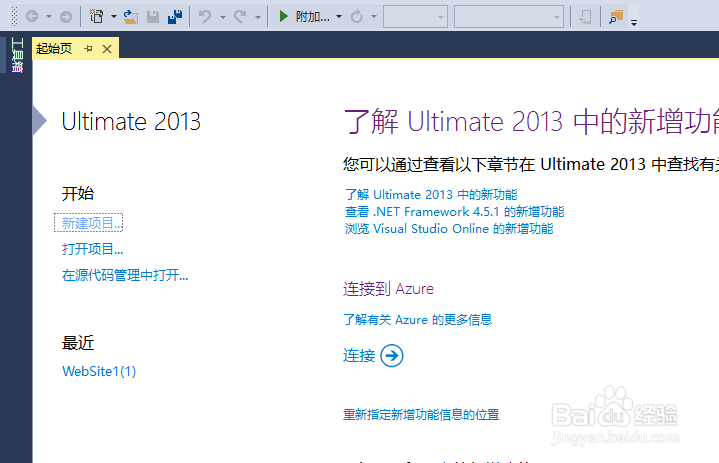
2、点击菜单中的 工具 菜单国篇
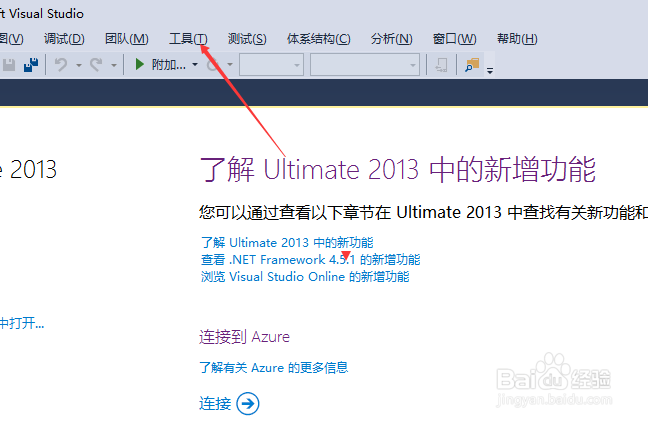
3、点击了工具菜单之后,弹出了下拉菜单选中独披为 选项
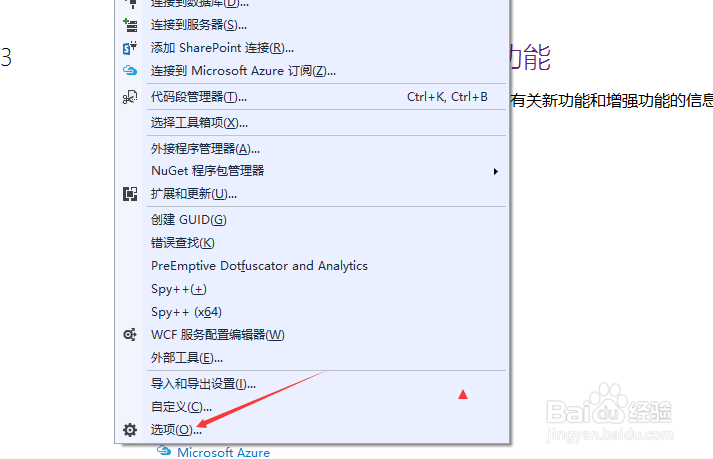
4、进入到了选项界面中,点击左侧中的 常规 选项
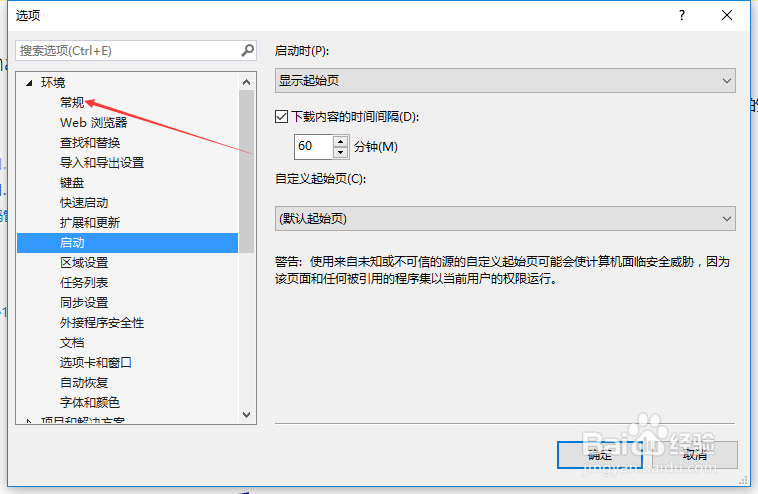
5、进入到了常规界面中,去掉勾选上 关闭按钮只影响活动工具箱 选项
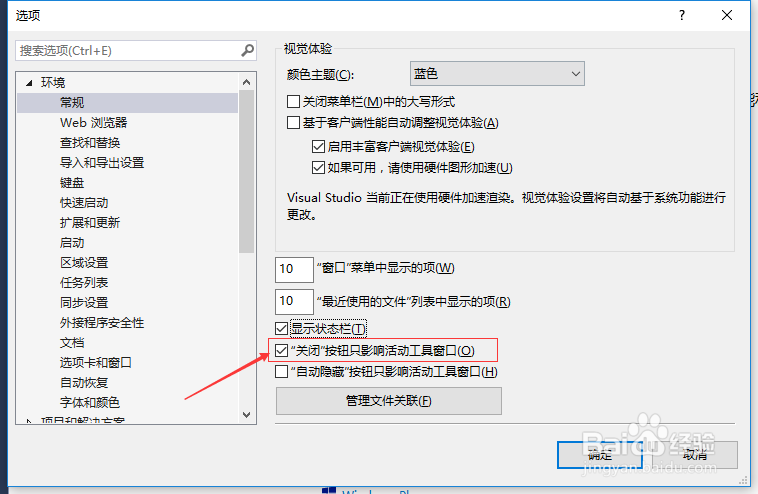
6、去掉勾选上 关闭按钮只影响活动工具箱 选项之后,点击 确定
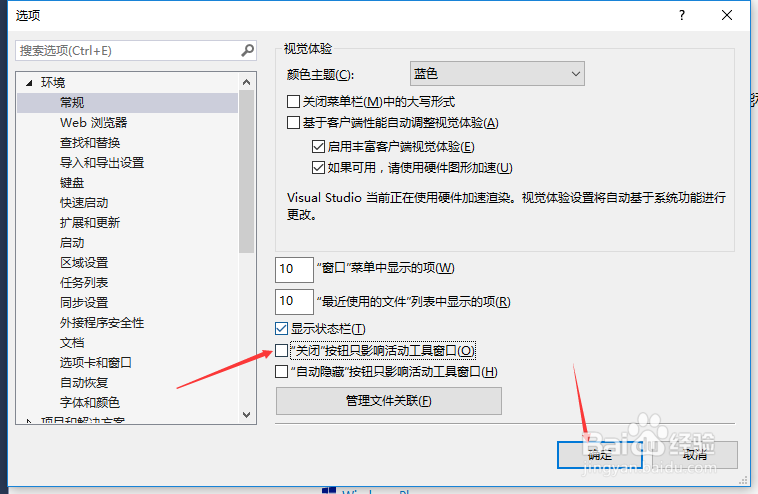
1、点击菜单中的 工具 菜单
选中为 选项
点击左侧中的 常规 选项
去掉勾选上 关闭按钮只影响活动工具箱 选项
声明:本网站引用、摘录或转载内容仅供网站访问者交流或参考,不代表本站立场,如存在版权或非法内容,请联系站长删除,联系邮箱:site.kefu@qq.com。
阅读量:114
阅读量:147
阅读量:141
阅读量:44
阅读量:80